Järjestelmän nopea uudelleenkäynnistys korjaa usein tämän ongelman
- Jos kohtaat Windowsin päivitysvirheen, ensimmäinen puolustuslinja on Internet-yhteytesi tarkistaminen tai tietokoneen uudelleenkäynnistys.
- Jos nämä kaksi epäonnistuvat, voit siirtyä teknisempiin ratkaisuihin, kuten päivityskomponenttien nollaukseen.
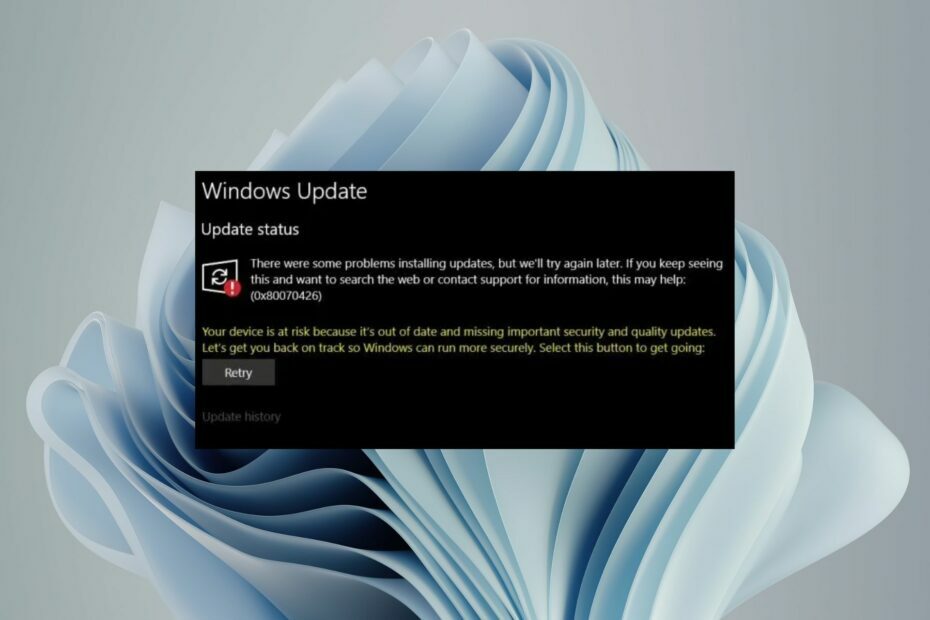
XASENNA NAPSAUTTAMALLA LATAA TIEDOSTOA
- Lataa Fortect ja asenna se tietokoneellasi.
- Aloita työkalun skannausprosessi etsimään vioittuneet tiedostot, jotka ovat ongelmien lähde.
- Napsauta hiiren kakkospainikkeella Aloita korjaus ratkaistaksesi tietokoneesi tietoturva- ja suorituskykyongelmia.
- Fortectin on ladannut 0 lukijat tässä kuussa.
Saatat saada virheilmoituksen, jossa lukee Joidenkin päivitysten asentamisessa oli ongelmia, mutta yritämme myöhemmin uudelleen. Jos näet tämän jatkuvasti ja haluat tehdä hakuja verkosta tai ottaa yhteyttä tukeen saadaksesi lisätietoja, tämä voi auttaa (0x80070426).
Tämä tapahtuu yleensä silloin, kun haluat asentaa uudet Windows-päivitykset mutta saat tämän virheen jatkuvasti. Jos etsit tapoja ratkaista se, tästä artikkelista on paljon apua.
Mikä aiheuttaa Windows Update -virheen 0x80070426?
Päivitysvirhe 0x80070426 on yleinen virhe, joka ilmenee aina, kun suoritat Windows-päivityksiä. Joitakin mahdollisia syitä sen taustalla ovat:
- Vioittuneet tai vaurioituneet järjestelmätiedostot - Tämä voi johtua ohjelmisto- tai laitteisto-ongelmista tai viruksista.
- Tietoturvaohjelmisto - Jonkin verran tietoturvaohjelmisto voi estää Windows-päivitykset toimimasta kunnolla.
- Vioittuneet Windows-päivitykset – Jos olet ladannut korruptoituneen Windows Updaten, sen asentaminen epäonnistuu.
- Vanhentuneet ajurit – Kuljettajan ongelmat ovat yksi yleisimmistä ongelmien syistä Windows Update -asennusyritysten aikana.
- Levytila vähissä - Kun sinun kiintolevyllä on vähän levytilaa, se johtaa hitaampiin latausaikoihin ja jäätymisongelmiin aina, kun lataat päivitystä.
- Päivitystiedostot puuttuvat – Joskus Windows-päivitykset eivät voi suorittaa asennusta loppuun puuttuvien tiedostojen vuoksi, koska nämä tiedostot ovat tärkeitä päivitysprosessin kannalta.
Kuinka voin korjata Windows Update -virheen 0x80070426?
Suosittelemme, että suoritat seuraavat perustarkastukset ennen teknisten vianmääritysten tekemistä:
- Tarkista verkkoyhteytesi ja varmista, että käytät optimaalisilla nopeuksilla.
- Tarkista palvelimen tila ja varmista, että ne toimivat.
- Varmista kaikki ajurit päivitetään.
- Tarkista, onko tietyssä päivityksessä ja myöhemmissä virheenkorjauksissa tunnettuja ongelmia.
- Varmista, että sinulla on tarpeeksi tallennustilaa päivityksiä varten.
- Käynnistä tietokoneesi uudelleen poistaaksesi väliaikaiset tiedostot ja mahdolliset ongelmat.
1. Suorita Windows Updaten vianmääritys
- Lyö Windows näppäintä ja napsauta asetukset.

- Klikkaa Järjestelmä ja valitse Vianetsintä.

- Navigoida johonkin Muut vianmääritysohjelmat.

- Klikkaa Juosta vaihtoehto varten Windows päivitys vianmääritys.

2. Käynnistä Windows Update -palvelu uudelleen
- Lyö Windows + R avaimet avataksesi Juosta komento.
- Tyyppi services.msc ja osui Tulla sisään.

- Paikantaa Windows päivitys palvelu, kaksoisnapsauta sitä ja valitse Ominaisuudet.

- Navigoi kohtaan Kenraali välilehti, alla Käynnistystyyppi, valitse Automaattinen avattavasta valikosta ja napsauta alkaa -painiketta.

- Napsauta seuraavaksi Käytä ja sitten OK.
- Korjaus: 0x000003eb Windowsin asennusohjainvirhe
- 0x80243FFF Windows Update -virhe: 5 tapaa korjata se
3. Suorita DISM- ja SFC-skannaukset
- Lyö Aloitusvalikko kuvake, tyyppi cmd hakupalkissa ja napsauta Suorita järjestelmänvalvojana.

- Kirjoita seuraavat komennot ja paina Tulla sisään jokaisen jälkeen:
DISM.exe /Online /Cleanup-Image /Restorehealthsfc /scannow
Lisäksi, jos uskot Windows-järjestelmäsi tarvitsevan muita korjaustoimenpiteitä, voit luottaa erikoistyökaluun.
4. Poista palomuuri/virustorjunta väliaikaisesti käytöstä
- Lyö Aloitusvalikko kuvake, tyyppi Windowsin suojaus hakupalkissa ja napsauta Avata.

- Klikkaa Palomuuri ja verkkosuojaus, valitse sitten Julkinen verkko.

- Paikantaa Microsoft Defenderin palomuuri ja paina off-painiketta.

5. Nollaa Windowsin päivityskomponentit
- Lyö Windows avain, tyyppi cmd hakupalkissa ja napsauta Suorita järjestelmänvalvojana.

- Kirjoita seuraavat komennot ja paina Tulla sisään jokaisen jälkeen:
net stop bititnet stop wuauservnet stop appidsvcnet stop cryptsvcPoista "%ALLUSERSPROFILE%\Application Data\Microsoft\Network\Downloader\*.*"rmdir %systemroot%\SoftwareDistribution /S /Qrmdir %systemroot%\system32\catroot2 /S /Qregsvr32.exe /s atl.dllregsvr32.exe /s urlmon.dllregsvr32.exe /s mshtml.dllnetsh winsockin nollausnetsh winsock nollaa välityspalvelinnet aloitusbititnet start wuauservnet start appidsvcnet start cryptsv
6. Suorita puhdas käynnistys
- Lyö Windows avain, tyyppi msconfig, ja auki Järjestelmän asetukset.

- Vaihda kohtaan Palvelut -välilehti ja valitse Piilota kaikki Microsoftin palvelut.

- Klikkaa Poista kaikki käytöstä -painiketta ja paina sitten Käytä -painiketta tallentaaksesi muutokset.

- Palaa takaisin ja napsauta Aloittaa -välilehti, valitse Avaa Tehtävienhallinta napsauta sitten OK.

- Vuonna Aloittaa -välilehti Tehtävienhallinta, Poista käytöstä kaikki Enabled-käynnistykset kohteita.

- Sulje Task Manager ja käynnistä tietokone uudelleen.
7. Suorita järjestelmän palautus
- paina Windows + R avaimet, tyyppi rstui, ja osui Tulla sisään.

- The Järjestelmän palauttaminen ikkuna avautuu. Klikkaa Seuraava.

- Valitse palautuspiste, johon haluat palata, ja napsauta Seuraava.

- Napsauta nyt Suorittaa loppuun.

8. Lataa päivitys manuaalisesti
Asiantuntijan vinkki:
Sponsoroitu
Joitakin PC-ongelmia on vaikea ratkaista, varsinkin kun on kyse puuttuvista tai vioittuneista Windowsin järjestelmätiedostoista ja arkistoista.
Muista käyttää erityistä työkalua, kuten Fortect, joka skannaa ja korvaa rikkinäiset tiedostosi uusilla versioilla arkistostaan.
Lopuksi, jos mikään muu epäonnistuu, lataa kyseinen päivitys osoitteesta Microsoft Update -luettelo. Joskus tarvitsee vain saada tiedosto viralliselta sivustolta.
Toivottavasti olet ratkaissut päivitysvirheen 0x80070426 kattavan ratkaisuluettelomme avulla.
Valitettavasti tämä ei ole Windows-päivitysvirheiden loppu. Saatat myös törmätä päivitysvirhe 0x80080008, mutta olemme jo keskustelleet artikkelissamme, kuinka se voidaan ohittaa.
Harkitse jonkun suosittelemistamme Windows-päivityksen korjaustyökalut ratkaista tällaiset ongelmat nopeasti.
Jätä ajatuksesi, kommenttisi ja ehdotuksesi alla olevaan kommenttikenttään.
Onko sinulla edelleen ongelmia?
Sponsoroitu
Jos yllä olevat ehdotukset eivät ratkaisseet ongelmaasi, tietokoneessasi saattaa esiintyä vakavampia Windows-ongelmia. Suosittelemme valitsemaan all-in-one-ratkaisun, kuten Fortect korjata ongelmat tehokkaasti. Asennuksen jälkeen napsauta vain Näytä&Korjaa -painiketta ja paina sitten Aloita korjaus.


